Apple iOS 12: den övergripande översikten
 Postat av Lisa Ou / 08 mars 2021 09:00
Postat av Lisa Ou / 08 mars 2021 09:00 Apple meddelade iPhone XS och iPhone XR på Sep 12, 2018. Dessutom bör du överraska av iPhone XS och iPhone XS Max med deras avancerade Face ID, A12 Bionic chip och super retina display.
Emellertid
Du kanske vet att priserna på nya iPhones är de dyraste smartphonesna för företaget, men den billigaste kostar mer än $ 1,000 efter skatter och den dyraste kostar mer än $ 1,500 efter skatt.
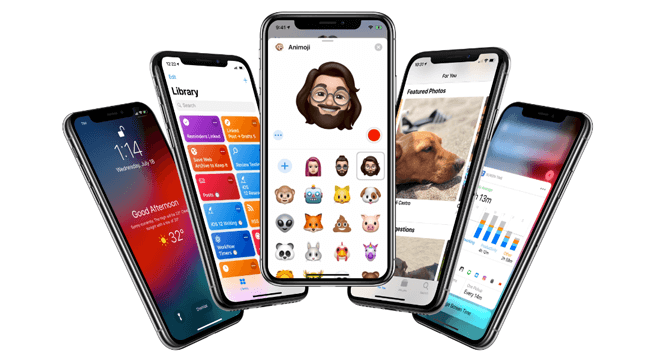
Självklart kommer priset att vara ett hinder för de flesta att köpa en ny iPhone direkt.
Väl,
En annan sak som du kan uppmärksamma på att göra din iPhone mycket bättre än tidigare är den tolfte stora utgåvan av iOS mobila operativsystem.

Guide Lista
1. IOS 12 Översikt
IOS 12 är utformad för att göra din iPhone och iPad-upplevelse ännu snabbare, mer lyhörd och mer härlig.
Vissa användare kan ha tvivel om att Apple har släppt iOS 12, ska jag vänta eller uppdatera.
Naturligtvis är det vissa som sa att iOS 12 inte är värt att uppgradera eftersom det fortfarande har några allvarliga problem, men du kan lära dig några funktioner om det och sedan bestämma om du ska göra det.
Nedan finns funktionerna iOS 12 du borde veta.
- Snabba upp enhetens speltid. Den har förbättrats för en snabbare upplevelse för användare. Därför kan du få en snabbare kameraskärning, tangentbordskärm, applansering och mer.
- Starta Facetime-gruppen med upp till 32-personer samtidigt, och klockan hos den talande personen blir större automatiskt.
- iPhone kan automatiskt identifiera meddelanden med säkerhetskoder och fråga dig om du vill fylla i dem.
- Skapa en Memojo som matchar din personlighet och humör.
- Du får ange ett alternativt utseende för att låsa upp iPhone utan att kasta ut originalet.
- Du kan bättre förstå tiden som spenderas med hjälp av appar, besökande webbplatser och andra. Du kontrollerar den tid dina barn spenderar på iPhone eller iPad enkelt.
- Inaktivera USB-tillbehör för att förhindra att enheten kopplar till verktyg från tredje part eller andra enheter.
- Meddelandetrådar och aviseringsämnen grupperas tillsammans så att du kan se vad som är viktigt med en överblick.
- Du kan använda röstmemo-app på iPad nu.
- Unika och komplexa lösenkoder skapas automatiskt och sparas i Safari och appar.
- När någon delade bilder med dig letar din enhet efter bilder på din enhet från samma händelse och föreslår att du delar bilder tillbaka.
- Den har en ny Mät appen att använda förstärkt verklighet för att beräkna dimensionerna av verkliga objekt.
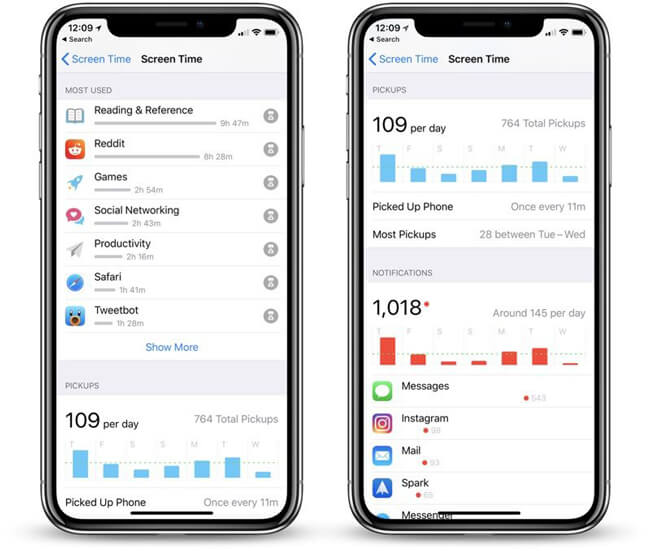
Det låter bra, eller hur?
Innan du dyker in i hur du laddar ner och installerar iOS 12, låt oss prata lite om tipsen innan vi uppgraderar iOS 12.
2. 4 Saker att göra innan du installerar iOS 12
Olycka händer hela tiden, så det finns något du bör göra för att förhindra uppdateringsfel och dataförlust före det.
1) Backup iPhone Data
Vissa användare har rapporterat att de har förlorat sin data under eller efter förfarandet för uppdatering av nya iOS. Det är hemskt för dem, eftersom de måste räkna ut hur man får data tillbaka.
Om du inte vill vara så är det nödvändigt säkerhetskopiera iPhone-data.
Det finns olika sätt, nedan är detaljerade demonstrationer.
Alternativ 1. Säkerhetskopiera iPhone med iTunes
iTunes är ett av Apple-sätten att hantera iPhone-data på ett säkert och enkelt sätt. Du behöver en dator och en USB-kabel för att slutföra säkerhetskopieringen.
För personer som inte gillar att överföra data med internet bör iTunes vara det bästa alternativet för dig.
steg 1 Anslut iPhone till datorn med USB-kabel.
steg 2 Starta iTunes och aktivera sedan anslutning till enheten.
steg 3Klicka enhetsikon > Sammanfattning > Säkerhetskopiera nu.

Alternativ 2. Backup iPhone med USB-kabel
Ett annat alternativ att säkerhetskopiera iPhone-data till dator utan internetuppkoppling använder USB-kabel för att spara data som foton, videor och fler dokument till datorn med USB-kabel.
steg 1 Anslut iPhone till datorn med USB-kabel och sedan visas ett popup-fönster.
steg 2 Välja Importera bilder och videoklipp.
steg 3 Dra och släpp objekt du vill från enhetsmappen till den lokala.
Alternativ 3. Säkerhetskopiera iPhone med FoneLab
FoneLab har ett verktyg som heter iPhone-säkerhetskopiering och återställning, så att användarna kan säkerhetskopiera iPhone-data så enkelt som möjligt.
Med FoneLab kan du säkerhetskopiera och återställa iPhone / iPad / iPod utan dataförlust.
- Säkerhetskopiera och återställ iOS-data till din dator / Mac.
- Förhandsgranska data i detalj innan du återställer data från säkerhetskopior.
- Säkerhetskopiera och återställ iPhone, iPad och iPod touch-data.
steg 1 Starta programmet, välj IOS Data Backup och Återställ.

steg 2 Välja IOS Data Back, Välj Standard säkerhetskopiering or Krypterad säkerhetskopiering, och klicka sedan på Start.

steg 3 Välj datatyp du vill säkerhetskopiera, klicka på Nästa att börja.
Alternativ 4. Backup iPhone med iCloud
Om du är bekant med ett annat Apple-sätt, iCloud till på iPhone, borde du veta att det kan vara ett bra val att säkerhetskopiera iPhone-data med iCloud.
steg 1 Starta Inställningar app på iPhone.
steg 2 Tryck [Ditt namn] > icloud > icloud säkerhetskopiering.

steg 3 aktivera icloud säkerhetskopiering.
steg 4 Tryck Säkerhetskopiera nu.
Observera att iCloud har ett begränsat utrymme för standeranvändare. Om du vill ha mer utrymme för att spara dina data men inte vill betala för det kan du välja andra molntjänster för att göra detta åt dig.
Alternativ 5. Säkerhetskopiera iPhone med molntjänster
Det finns olika molntjänster på marknaden, du borde välja den lämpliga enligt dina behov. Om du har många foton och videoklipp kanske du behöver det Google Foton. Medan du har massor av dokument kan du försöka använda OneDrive.
Nedan följer en handledning om Så här säkerhetskopierar du iPhone data med Google Foto.
steg 1 Ladda ner och installera Google Photos på din iPhone.
steg 2 Starta appen och logga sedan in ditt konto. Registrera en om du inte har.
steg 3 Klicka på uppladdningsikonen, välj de objekt du vill spara och tryck på Ladda.
2) Fritt utrymme på iPhone
Du måste se till att du har tillräckligt med utrymme på iPhone om du vill uppgradera den. Nedan är vad du kan göra för att ta bort några oönskade innehåll på din enhet.
Alternativ 1. Ta bort oanvända appar.
Vissa användare insåg inte att de har många använda appar utan att avinstallera dem. Det är dags att ta bort dem från din enhet för att frigöra utrymme.
Bara gå till Inställningar > Allmänt > iPhone Lagring. Då kan du välja rätt app, knacka på Avlastningsapp or Radera app på gränssnittet.
Kom ihåg att Avlastningsapp kommer att behålla dina data, och sedan kommer data att återställas om du installerar om det. Medan Radera app kommer att ta bort appen och dess data permanent.
Alternativ 2. Ta bort dubbla foton, videoklipp, dokument och mer.
Enhet är ett bra val för att spara filer, inklusive foton, videoklipp, dokument etc. Få personer har anpassad för att kontrollera och omorganisera sina filer. Du kan bekräfta dem alla noggrant och rensa den värdelösa delen.
3) Uppdatera alla appar
Det är bättre att uppdatera alla appar eftersom den högre versionen kommer att få bättre prestanda och användarupplevelse. Du kan uppdatera appar via app Store > Uppdateringar > Uppdatera alla.
4) Notera ner alla lösenord på iPhone
Lösenord är viktigt för användarna att fortsätta använda sina enheter. Du måste notera dem noggrant.
Nu,
Du kan gå vidare till uppdatera iPhone till iOS 12.
3. Så här uppdaterar du till iOS 12
Att uppgradera iPhone-operativsystemet är inte en svår uppgift, men det är något du bör vara uppmärksam på.
För det första behöver du en stabil internetanslutning. Både Wi-Fi och en dator med internet finns tillgängligt.
För det andra bör iPhone vara mer än 50% ström eller du bör förbereda en laddare för den.
Låt oss gå till hur man laddar ner och installerar iOS 12.
Alternativ 1. Uppdatera iOS med iTunes
steg 1 Starta iTunes på datorn och anslut sedan iPhone till den.
steg 2 Klicka enhetsikon > Sammanfattning > Sök efter uppdatering.

steg 3 Det kommer att påminna dig om att uppdatera till ny version om du inte gjorde det.
Alternativ 2. Uppdatera iOS med iCloud
steg 1Anslut din iPhone till stabil Wi-Fi och se till att den har mer än 50% ström.
steg 2Gå till Inställningar > Allmänt > Programuppdatering.
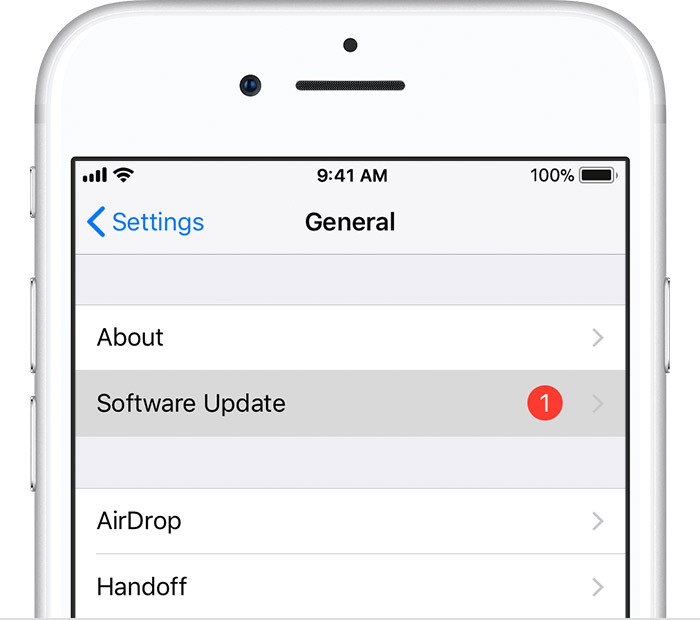
Det kommer att påminna dig om att uppdatera till ny version om du inte gjorde det.
steg 3 Tryck Hämta och installera.
4. Återställ förlorade data efter uppdatering av IOS 12
Om du är olycklig att förlora data efter uppdatering av iOS 12 kan du försöka få dem tillbaka. Någon kan ha frågor som om data kan återvinnas.
Såklart ja.
Förlustdata är inte borta permanent, men de är osynliga för användarna.
Det finns 4 användbara sätt att återställa borttagna iPhone data.
Om du har säkerhetskopierade filer kan du enkelt återställa data från säkerhetskopierade filer, det är anledningen till att människor alltid sa till dig att det är nödvändigt att säkerhetskopiera data regelbundet.
Du kan följa nedanstående lösningar för att få tillbaka den förlorade dataen.
Alternativ 1. Återställ iPhone Data med iTunes
Kom ihåg att både iTunes och iCloud torkar befintlig data på enheten om du väljer dem.
steg 1 Starta iTunes på datorn och anslut sedan iPhone till datorn med USB-kabel.
steg 2 Klicka enhetsikon > Sammanfattning > Återställa Backup.
Alternativ 2. Återställ iPhone-data med iCloud
steg 1 Återställ iPhone igenom Inställningar > Allmänt > Återställa > Radera allt innehåll och inst.

steg 2Följ instruktionerna för att ställa in iPhone, välj Återställ från iCloud Backup under processen.
Alternativ 3. Återställ data från molntjänster
Om du har försökt andra molntjänst för att spara dina data innan kan du ladda ner och spara dem på din enhet med samma sätt.
steg 1 Logga in på kontot som du använde för att säkerhetskopiera iPhone-data.
steg 2 Leta reda på objekten du vill få tillbaka och spara dem sedan på din enhet.
Alternativ 4. Återställ iPhone-data från enheten
Detta är ett kraftfullt sätt för människor som inte har en säkerhetskopia alls. FoneLab iPhone Data Recovery kan hjälpa dig att lösa detta program. Du kan helt enkelt ansluta enheten till programmet, och sedan skanna och återställa iPhone data från enheten.
steg 1 Ladda ner och installera programmet på datorn och anslut sedan iPhone till datorn med USB-kabel.
Med FoneLab för iOS kommer du att återställa förlorade / borttagna iPhone-data inklusive foton, kontakter, videor, filer, WhatsApp, Kik, Snapchat, WeChat och mer data från din iCloud- eller iTunes-säkerhetskopia eller enhet.
- Återställ foton, videor, kontakter, WhatsApp och mer data med lätthet.
- Förhandsgranska data innan återställning.
- iPhone, iPad och iPod touch är tillgängliga.
steg 2 Starta programmet och välj sedan iPhone Data Recovery > Återställ från iOS-enheten i gränssnittet.

steg 3 Välj datatyp och klicka sedan på Start att börja när det upptäcker din enhet kan du se att data visas på gränssnittet när det är klart.
steg 4Välj datatyp från vänster panel och kontrollera sedan objekten, klicka på Recover längst ned till höger.

Du kanske har upptäckt att den här programvaran har andra två funktioner för att återställa data från iTunes och iCloud-säkerhetskopieringsfiler om du har. Det låter dig återställa data selektivt och det kommer inte att skriva över data på enheten.


Vad mer,
Det är ganska enkelt att använda, så att du snabbt och effektivt kan återställa data från iPhone, iPad och iPod.
5. Så här åtgärdar du ett fel uppstod du iOS 12
Det finns olika situationer när du installerar iOS 12, det kan orsaka olika fel på iPhone. Du behöver ett verktyg för att åtgärda dessa okända fel med enkla klick.
FoneLab iOS System Recovery kommer starkt att rekommenderas till dig.
Det kan fixa iPhone-fel enkelt och säkert. Till exempel iPhone svart skärm, murad iPhone, iPhone fortsätter omstart och mycket mer.
Nedan är hur fixa iPhone fel.
FoneLab gör att du kan fixa iPhone / iPad / iPod från DFU-läge, återställningsläge, Apple-logotyp, hörlursläge etc. till normalt tillstånd utan förlust av data.
- Fixa funktionshindrade iOS-systemproblem.
- Extrahera data från inaktiverade iOS-enheter utan dataförlust.
- Det är säkert och enkelt att använda.
steg 1 Starta programvara på din dator och anslut iPhone till den.
steg 2 Välja iOS-systemåterställningOch klicka sedan på Start.

steg 3 Välj rätt information för din enhet för att ladda ner firmware och klicka på Reparera.
Då fixar programmet din onormala enhet till normal status.
Det är allt.
Varför ladda nu och försök nu!
FoneLab gör att du kan fixa iPhone / iPad / iPod från DFU-läge, återställningsläge, Apple-logotyp, hörlursläge etc. till normalt tillstånd utan förlust av data.
- Fixa funktionshindrade iOS-systemproblem.
- Extrahera data från inaktiverade iOS-enheter utan dataförlust.
- Det är säkert och enkelt att använda.
